كيفية تمكين إيرو نظرة خاطفة مع فايرفوكس علامات التبويب

كيفية تمكين ايرو نظرة خاطفة مع فايرفوكس علامات التبويب
1. في نافذة فايرفوكس اكتب حول: التكوين في شريط العنوان. عندما يتم تحميل الصفحة ، سترى تحذيرًا بأنك على وشك إدخال الإعدادات المتقدمة في Firefox. انقر ال سأكون حذرا ، أعدك! زر لفتح الإعدادات المتقدمة.
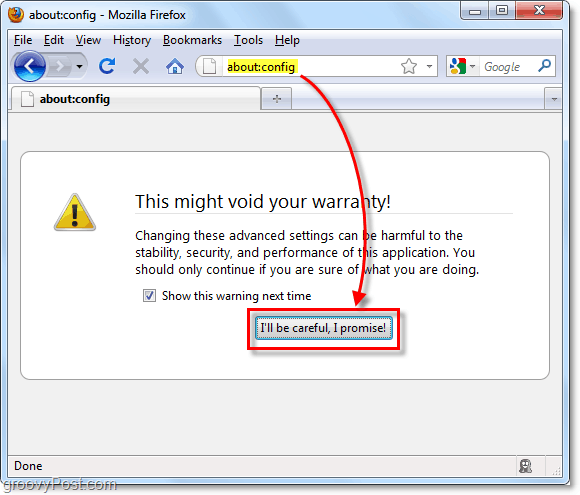
2. في المربع تصفية اكتب أو معجون في التالي:
browser.taskbar.previews.enable
يجب أن يعرض المرشح الآن التفضيل باسم مطابق. بمجرد رؤيته انقر بزر الماوس الأيمن ذلك ، وبعد ذلك تحديد تبديل. سيؤدي هذا الإجراء إلى تبديل القيمة من خاطئة إلى صحيح. بامكانك ايضا نقرتين متتاليتين الإعداد لضبط القيمة كما صحيح.
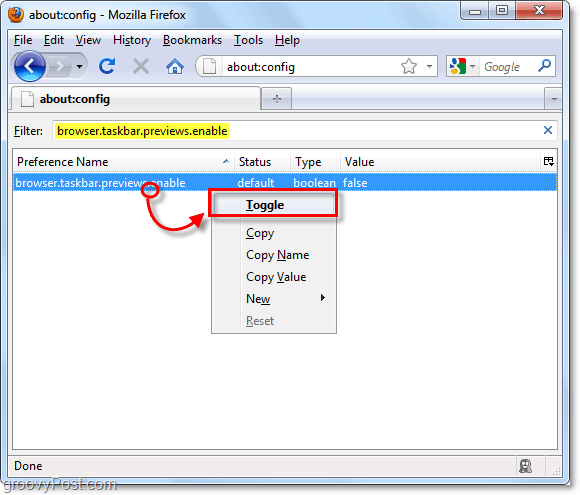
يجب أن يسري الإعداد على الفور (فعلت على نظامي.) ومع ذلك ، قد تحتاج إلى إعادة تشغيل Firefox لـالإعداد لتصبح نافذة المفعول بالكامل. بمجرد الانتهاء ، مرر مؤشر الماوس فوق أيقونة Firefox لرؤية جميع علامات تبويب Firefox المفتوحة حاليًا في جميع نوافذ Firefox.

ستلاحظ أيضًا أن أيقونة شريط مهام Firefox تحتوي الآن على حواف مبوبة ، سيتم الآن تغيير الرمز وظيفيًا لتحديد وجود علامات تبويب إضافية مفتوحة داخل نوافذ Firefox.
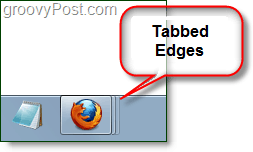









![كيفية إظهار Windows أو إخفاؤه على الفور باستخدام Aero Peek [groovyTips]](/images/geek-stuff/how-to-instantly-show-or-hide-windows-with-aero-peek-groovytips.png)
اترك تعليقا